編輯:關於android開發
我的天!
折騰了好久終於搭建成功了第一個項目。
項目環境:
Windows 7 家庭普通版 64位
Android studio 1.5.1
OpenCV-2.4.9-android-sdk
基於Android studio上OpenCv開發環境的配置請參考
http://www.cnblogs.com/whieenz/p/5247166.html
項目內容:
很簡單將一張圖片灰度化。
項目源碼:
xml文件源碼:
<?xml version="1.0" encoding="utf-8"?>
<LinearLayout xmlns:android="http://schemas.android.com/apk/res/android"
xmlns:app="http://schemas.android.com/apk/res-auto"
xmlns:tools="http://schemas.android.com/tools"
android:layout_width="match_parent"
android:layout_height="match_parent"
android:paddingBottom="@dimen/activity_vertical_margin"
android:paddingLeft="@dimen/activity_horizontal_margin"
android:paddingRight="@dimen/activity_horizontal_margin"
android:paddingTop="@dimen/activity_vertical_margin"
app:layout_behavior="@string/appbar_scrolling_view_behavior"
tools:context="com.whieenz.myapplication.MainActivity"
tools:showIn="@layout/activity_main"
android:orientation="vertical">
<ImageView
android:layout_width="match_parent"
android:layout_height="450dp"
android:id="@+id/image"
android:src="@drawable/genie" />
<Button
android:layout_width="match_parent"
android:layout_height="wrap_content"
android:text="灰度化"
android:id="@+id/button" />
</LinearLayout>
java文件代碼:
package com.whieenz.myapplication; import android.app.Activity; import android.graphics.Bitmap; import android.graphics.BitmapFactory; import android.os.Bundle; import android.util.Log; import android.view.View; import android.widget.Button; import android.widget.ImageView; import org.opencv.android.BaseLoaderCallback; import org.opencv.android.OpenCVLoader; import org.opencv.android.Utils; import org.opencv.core.Mat; import org.opencv.imgproc.Imgproc;
public class MainActivity extends Activity { private ImageView imageView; private Button button; private Bitmap srcBitmap; private Bitmap grayBitmap; private static boolean flag = true; private static boolean isFirst = true; private static final String TAG = "gao_chun"; @Override protected void onCreate(Bundle savedInstanceState) { super.onCreate(savedInstanceState); setContentView(R.layout.content_main); imageView = (ImageView)findViewById(R.id.image); button = (Button)findViewById(R.id.button); button.setOnClickListener(new MyOnClickListener()) ; } public class MyOnClickListener implements View.OnClickListener{ @Override public void onClick(View v) { // TODO Auto-generated method stub if(isFirst){ procSrc2Gray(); isFirst = false; } if(flag){ imageView.setImageBitmap(grayBitmap); button.setText("查看原圖"); flag = false; }else{ imageView.setImageBitmap(srcBitmap); button.setText("灰度化"); flag = true; } } } @Override protected void onResume() { super.onResume(); OpenCVLoader.initAsync(OpenCVLoader.OPENCV_VERSION_2_4_9,getApplicationContext(),mLoaderCallback); } private BaseLoaderCallback mLoaderCallback = new BaseLoaderCallback(this) { @Override public void onManagerConnected(int status) { super.onManagerConnected(status); switch (status){ case BaseLoaderCallback.SUCCESS: Log.i(TAG, "成功加載"); break; default: super.onManagerConnected(status); Log.i(TAG, "加載失敗"); break; } } }; public void procSrc2Gray(){ Mat rgbMat = new Mat(); Mat grayMat = new Mat(); srcBitmap = BitmapFactory.decodeResource(getResources(), R.drawable.genie); grayBitmap = Bitmap.createBitmap(srcBitmap.getWidth(), srcBitmap.getHeight(), Bitmap.Config.RGB_565); Utils.bitmapToMat(srcBitmap, rgbMat);//convert original bitmap to Mat, R G B. Imgproc.cvtColor(rgbMat, grayMat, Imgproc.COLOR_RGB2GRAY);//rgbMat to gray grayMat Utils.matToBitmap(grayMat, grayBitmap); //convert mat to bitmap Log.i(TAG, "procSrc2Gray sucess..."); } }
具體流程:
注意事項:
項目展示:
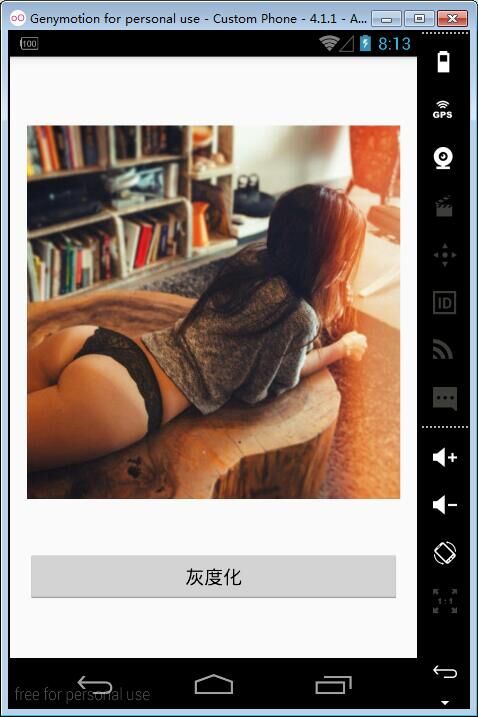
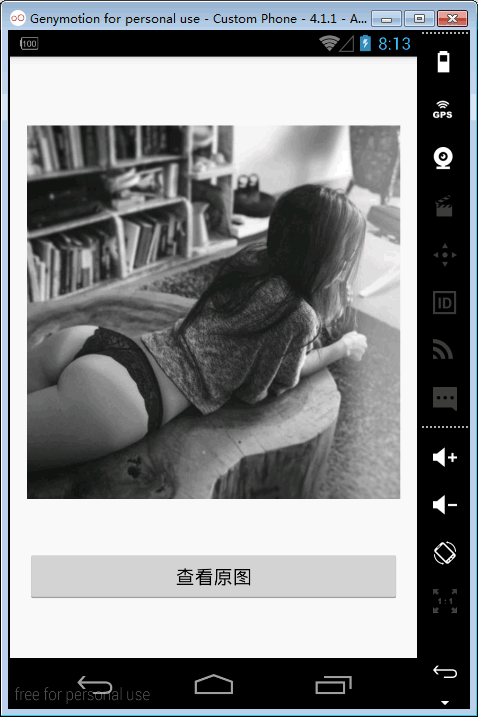
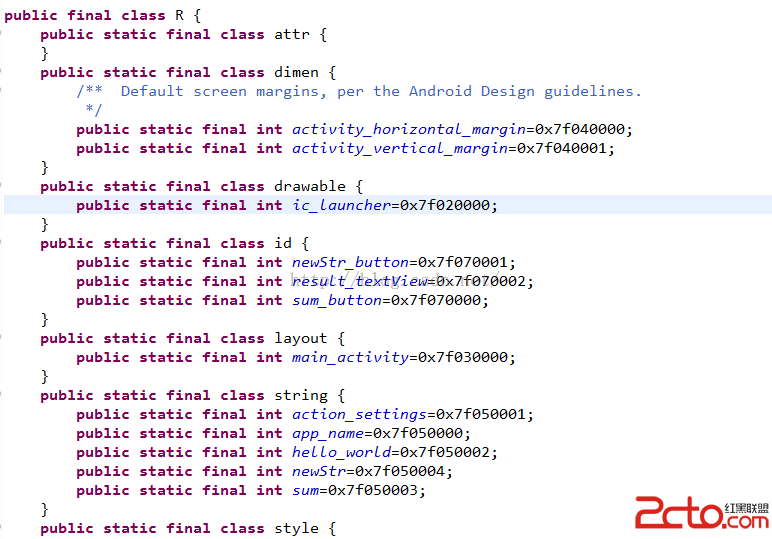 Android中如何修改編譯的資源ID值(默認值是0x7F...可以隨意改成0x02~0x7E)
Android中如何修改編譯的資源ID值(默認值是0x7F...可以隨意改成0x02~0x7E)
Android中如何修改編譯的資源ID值(默認值是0x7F...可以隨意改成0x02~0x7E) 一、技術准備 今天我們來看一下如何修改Android中編譯時的資源I
 Android文件下載之進度檢測,android文件下載
Android文件下載之進度檢測,android文件下載
Android文件下載之進度檢測,android文件下載 近期因為項目的需要,研究了一下Android文件下載進度顯示的功能實現,接下來就和大家一起分享學習一下,希望對
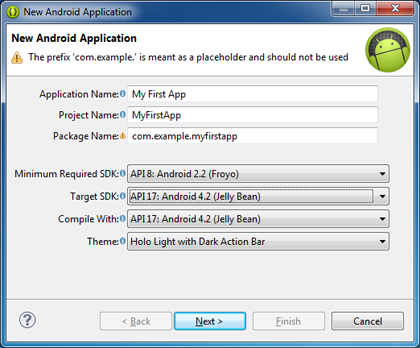 Android開發學習之——第一個Android程序(各種參數的意義),第一個android
Android開發學習之——第一個Android程序(各種參數的意義),第一個android
Android開發學習之——第一個Android程序(各種參數的意義),第一個android下面我們建立第一個Android程序。 打開Eclipse,開始如下步驟: 1
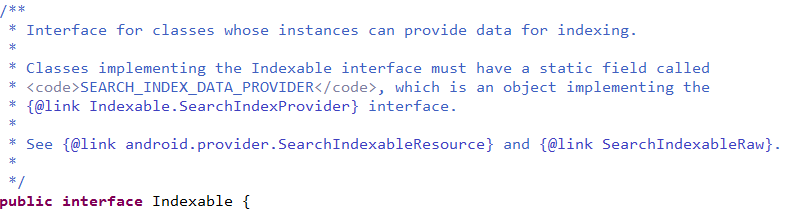 Android Quick Search in Settings,androidquick
Android Quick Search in Settings,androidquick
Android Quick Search in Settings,androidquick歡迎大家加入群裡交流:429664282 基於:android-6.0.1_r1